Как ускорить интернет на Windows 10, увеличить низкую скорость на компьютере и ноутбуке по wi-fi, улучшить оптимизацию, повысить пропускную способность
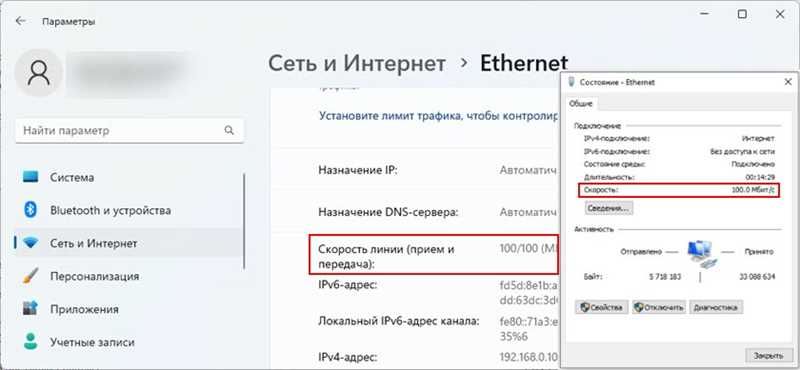
В эпоху цифровых технологий, когда каждый аспект нашей жизни зависит от интернета, медленное подключение может стать источником неудовлетворения и стресса. Все мы желаем быстрого и надежного доступа к информации, которая стала неотъемлемой частью нашего повседневного существования. Открывая двери к бесконечному миру знаний и возможностей, интернет, как никогда раньше, требует от нас максимальной скорости и пропускной способности.
Именно поэтому оптимизация скорости подключения становится все более актуальной и важной задачей. Быстрый доступ к сети не только позволяет смотреть видео в высоком качестве и загружать файлы в считанные секунды, но и обеспечивает комфортное и плавное взаимодействие с различными онлайн-сервисами и приложениями. Однако, даже самые совершенные операционные системы, такие как Windows 10, могут иногда испытывать проблемы с низкой скоростью интернета.
В данной статье мы рассмотрим несколько эффективных способов улучшить оптимизацию интернет-соединения на компьютере и ноутбуке. Мы покажем вам, как повысить пропускную способность и увеличить скорость Wi-Fi соединения, не прибегая к сложным техническим навыкам и расходам. Комбинируя уникальные методы и проверенные решения, предлагаемые экспертами в данной области, вы сможете наслаждаться быстрым и бесперебойным интернетом, чтобы сделать вашу онлайн-жизнь еще более удобной и эффективной.
Ускорение подключения в Windows 10: эффективные советы для повышения интернет-скорости
1. Оптимизируйте использование шины USB
Если вы используете беспроводной адаптер USB для подключения к интернету, убедитесь, что он подключен к высокоскоростному порту USB 3.0. Такие порты обладают большей пропускной способностью, что позволит вам получить более стабильное и быстрое соединение.
2. Обновите драйверы сетевой карты
Периодически обновляйте драйверы сетевой карты, чтобы обеспечить стабильную работу вашего интернет-подключения. Для этого можно воспользоваться встроенной в Windows 10 функцией «Обновление драйвера».
3. Оптимизируйте настройки Wi-Fi
Настройки Wi-Fi могут существенно повлиять на скорость вашего интернет-подключения. Проверьте, находитесь ли вы на оптимальном расстоянии от маршрутизатора, убедитесь, что между вами и маршрутизатором нет физических преград, таких как стены или металлические конструкции. Кроме того, рассмотрите возможность использования более высокочастотного диапазона Wi-Fi (например, 5 ГГц), который предлагает более высокую скорость передачи данных.
4. Очистите временные файлы и кэш
Временные файлы и кэш могут замедлить ваше интернет-подключение. Периодически очищайте кэш веб-браузера и временные файлы вашей операционной системы. Это поможет ускорить загрузку веб-страниц и повысить общую производительность вашего интернет-соединения.
5. Используйте средства оптимизации соединения
Существуют специальные программы и инструменты, которые могут помочь вам оптимизировать ваше интернет-соединение. Используйте их для настройки параметров сети, улучшения производительности и ускорения передачи данных.
Соблюдение этих простых советов поможет вам повысить интернет-скорость в Windows 10 и сделает ваше онлайн-пребывание более приятным. Экспериментируйте с различными настройками и инструментами, чтобы найти оптимальное сочетание для вашей системы.
Проверка скорости интернета и выявление возможных проблем
При использовании компьютера или ноутбука через Wi-Fi следует регулярно проверять скорость интернет-соединения. Это позволяет определить насколько эффективно работает подключение и выявить возможные проблемы, которые могут приводить к низкой скорости передачи данных.
Одним из самых простых и доступных способов провести проверку скорости является использование онлайн-сервисов, предлагающих тестирование скорости интернета. При этом стоит учитывать, что результаты могут различаться в зависимости от выбранного сервиса, используемого провайдера и времени суток. Однако, проведение нескольких тестов с различными сервисами позволит получить более точное представление о скорости интернета.
Важно также учесть возможные проблемы в сетевом оборудовании, которые могут влиять на скорость интернета. Необходимо проверить состояние маршрутизатора, а также убедиться, что все кабели в порядке и правильно подключены. Помимо этого, стоит проверить наличие программных проблем, таких как наличие вирусов или конфликтов между приложениями, которые могут замедлять работу интернета.
Если проверка скорости интернета показала низкие результаты, стоит обратиться к своему интернет-провайдеру, чтобы выяснить возможные проблемы с подключением. Также полезно будет ознакомиться с рекомендациями и советами по оптимизации работы интернета на Windows 10, которые могут помочь повысить скорость соединения. При необходимости можно обратиться к компьютерному специалисту для проведения более детального анализа и настройки системы.
Оптимизация настроек соединения и повышение пропускной способности
В первую очередь необходимо провести анализ текущего соединения и определить его характеристики. Важно знать, какая скорость передачи данных доступна и какова их стабильность. Для этого можно использовать специальные программы или встроенные инструменты ОС. После получения информации об актуальных параметрах соединения можно перейти к оптимизации путем настройки различных параметров.
Одной из первых задач будет выбор канала Wi-Fi с минимальным количеством помех. Часто многочисленные сети и устройства, работающие на одной и той же частоте, могут снижать скорость соединения. Можно использовать специальные программы для сканирования и анализа существующих Wi-Fi сетей, чтобы выбрать наиболее свободный канал. Это поможет избежать перегруженности и повысить пропускную способность.
Кроме того, следует обратить внимание на настройки протоколов и параметров Wi-Fi подключения. Использование более современных и эффективных протоколов, например, 802.11n или 802.11ac, позволит значительно повысить скорость передачи данных в сети Wi-Fi. Заблокировать автоматическое обновление драйверов Wi-Fi также может повлиять на оптимизацию соединения, поскольку новые драйверы могут содержать улучшенные алгоритмы работы.
Дополнительно можно провести проверку наличия вредоносного программного обеспечения на компьютере или ноутбуке. Некоторые вредоносные программы могут использовать ресурсы сети, что может негативно сказаться на пропускной способности и скорости соединения. Регулярное обновление антивирусных программ, проведение сканирования системы и удаление обнаруженных угроз поможет снизить риск и повысить производительность подключения к интернету.
Работа с антивирусами и защитой сети
Выбор правильной антивирусной программы и эффективное использование брандмауэров играют важную роль в защите компьютера и сети от вирусов и хакеров. При выборе антивирусной программы следует учитывать такие факторы, как надежность обнаружения вредоносного программного обеспечения, частота обновления базы данных вирусов, наличие дополнительных функций (например, защита от фишинга или шифрования файлов). Кроме того, важно учитывать совместимость антивирусной программы с операционной системой.
Для эффективной работы антивирусного программного обеспечения необходимо регулярно обновлять базу данных вирусов, чтобы быть в курсе последних угроз. Также следует периодически сканировать компьютер на предмет вирусов и другого вредоносного программного обеспечения. Некоторые антивирусные программы предлагают запланированные сканеры, которые можно настроить на автоматическое проведение сканирования в заданное время или день недели.
Кроме антивирусной программы, также необходимо использовать брандмауэр для защиты своей сети и компьютера. Брандмауэры могут быть встроены непосредственно в операционную систему или быть предоставлены сторонними разработчиками. В зависимости от ваших нужд и требований, выберите подходящий брандмауэр и настройте его соответствующим образом. Регулярно проверяйте настройки брандмауэра, чтобы удостовериться, что он работает правильно и соответствует вашим требованиям безопасности.

Похожие записи: